一、冲突处理
一个S,多个C,多个C同时修改了某一行,导致SVN不知道该用哪一个,就有可能发生冲突。这里的C不是指用户,而是指提交代码的客户端,即使这几个客户端用的是同一个账号。
比如C1在v1.0的版本上改的,C提交时,S上的版本被C2更新到v1.1,当C1提交时,SVN不知道该用哪一个作为v1.1。
比如C1和C2同时修改了某一行,C1提交了,C2更新,就会冲突。
有2种情况会导致冲突
- commit时
某一行在本地是1版本上改的,但远程是2版本 - update时
某一行在本地是1版本上改的,但远程是2版本
1.文本
svn报冲突时,如果用tortoisesvn这个客户端,会在本地文件夹生成3个文件:mine、r4、r5,有冲突的源文件也会添加黄色叹号。
此时打开1.txt,会发现svn把自己本次修改的部分,本次修改之前,别人跟自己本次修改冲突的 这3部分都给标识了出来。

处理方式有2种:
1.1.把自己修改的部分回滚,然后更新,然后再修改
使用revert(回滚)操作,该操作表示用户放弃自己的更新代码,然后直接commit,这个时候你的代码就会是服务器上最新的代码,即A用户提交的新代码,你的代码不会被提交。也就是说,此处虽然点了commit,但实际上是先update操作。
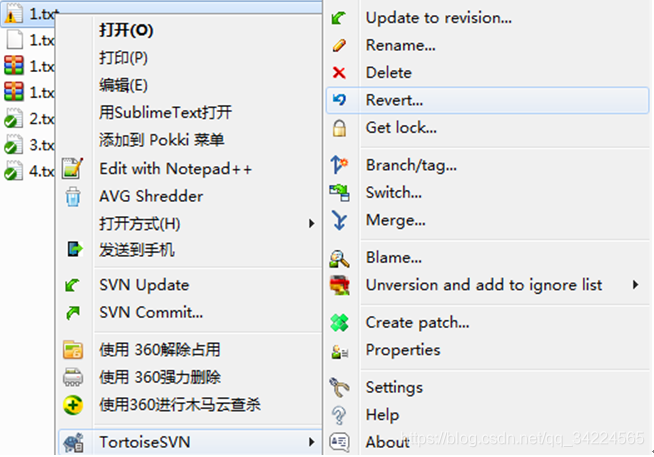
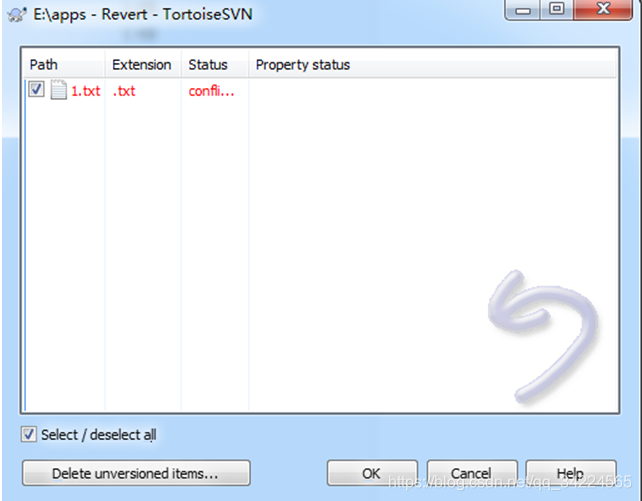
1.2.手动处理冲突
这种方法需要冲突双方经过协商之后将代码更改统一之后再提交。
{1}选择文件->右键Editconficts

选中文件右键:
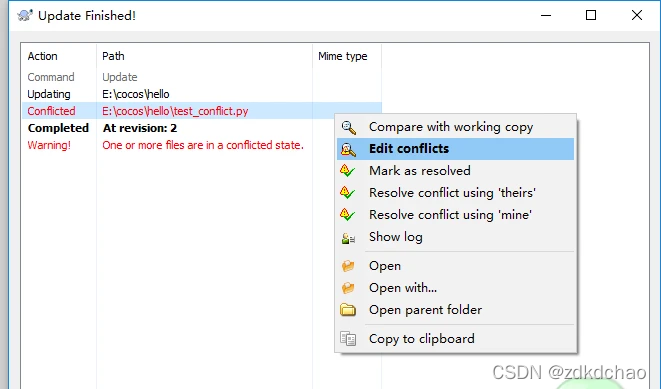
有几个选项:
- Edit confilicts:手动修改冲突。
- Mark as resolved:直接标记为已解决,这样会删除.mine、.r1、.r2这些文件,但这只是标记,如果你直接标记为解决,实际上文件还是冲突的,只是状态修复了,再提交还是会报错。
- Resolve conflict using ‘theirs’:使用远程版本覆盖本地来解决冲突。如果你的修改不需要提交,你可以方便的选择这个。
- Resolve conflict using ‘mine’:使用本地版本覆盖远程版本来解决冲突。如果对方提交的代码没什么用,你可以直接使用这个来解决。
{2}进入冲突处理对话框。
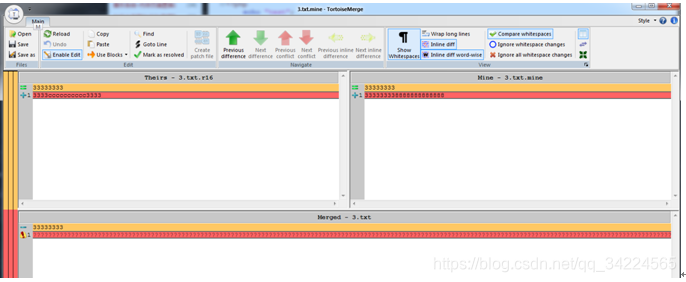
分为3部分,左上theirs表示当前服务器端最新的代码,右上Mine表示自己修改后的代码,下面Merged表示冲突处理后的代码。
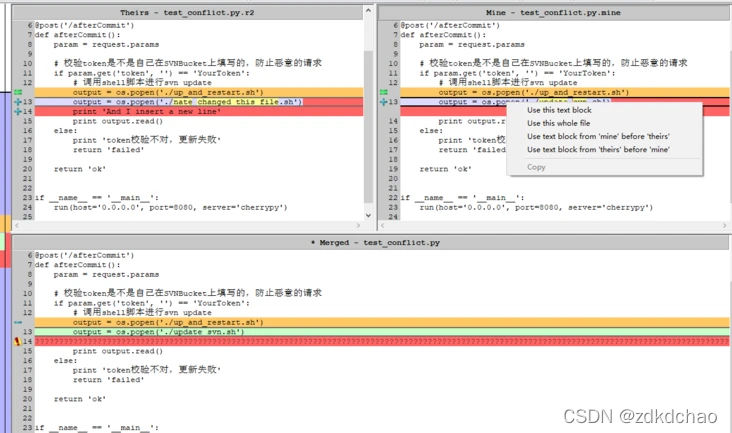
如果你的界面显示了很多格式字符(比如换行),你可以点击顶部的“Show Whitespaces”来隐藏。
左上的第12行下面的绿色等号表示这行被删除了,背景为黄色
13、14行前面的+号表示这两行是新增的
右上的同样也是删除了一行,然后增加了第13行
merged区域的13,14行显示的是红色背景的一串???..,表示SVN这行不知道用哪一个,暂时用???..占位。
merged中的所有内容都可以手动修改,包括很多???,merged中的内容就是最新版,svn会用这一版覆盖server上的当前版本。
假设我们将本地的修改作为13行,14行使用他人提交的。那么选中右上的第13行,右键选择“Use this text block”,表示使用这行的代码,此时merged区域的13行变为绿色。
Use this text block:使用这块代码为合并后的行,block就是行
Use this whole file:使用这整个文件作为合并后的文件
Use text block from ‘mine’ before ‘theirs’:两边的代码都保留,我的代码在前面
Use text block from ‘theirs’ before ‘mine’:两边的代码都保留,我的代码在后面
选中左上的14行,右键选择“Use this text block”。这样就搞定了,下面区域会显示合并后的效果
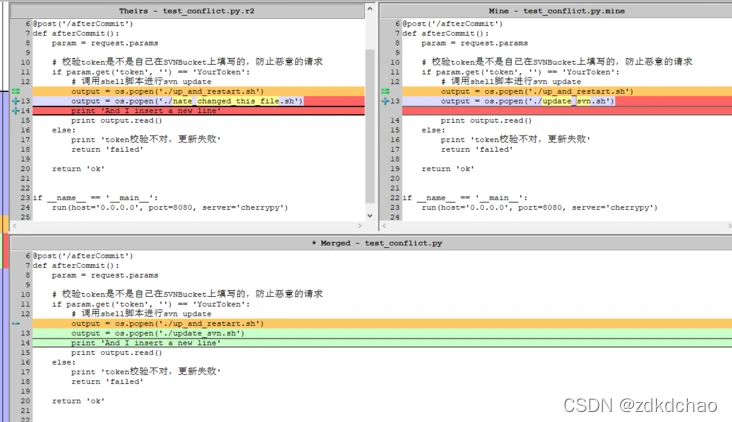
{3}无论是使用右键选项还是手动修改,merged中没有红色行之后,表示可以提交,点击顶部工具栏的“Mark as resolved”标记为已解决好冲突,或者直接ctr+s保存也会提示“Mark as resolved”菜单,此时生成的3个冲突文件会自动删除,只保留源文件
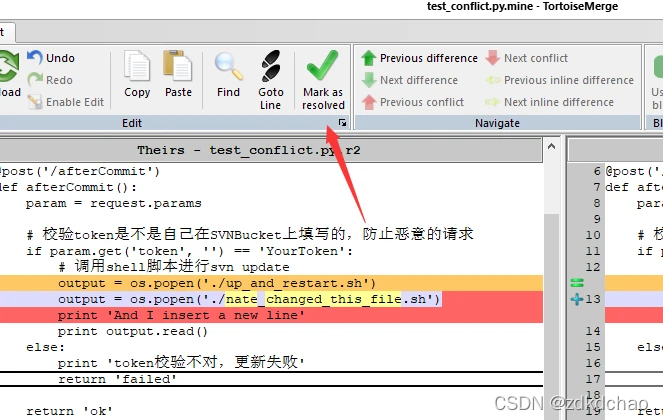
{4}如果是更新报的冲突,此时已经处理完毕。如果是提交报的冲突,关闭对话框,再次提交
2.word
word不是文本,git和svn都没法完美管理,但svn可以调用word自带的审阅功能。
2.1.edit confilict example
在节点1新建一个word1,添加111,提交
在节点2update,并追加222
在节点1的word1中再追加333,此时,无论commit还是update,都会冲突conflict
冲突后,点击edit conflict,会自动弹出word自带的冲突处理器,在合并栏处理完后,点击上面审阅里的确定修改,然后save as 改为源文档一样的名字替换原来的同名文档。此时生成的rxx结尾的冲突文件会自动删掉,此时提交就可以了
3.excel
3.1.edit confilict example
excel没有自带的冲突处理器,如果点击edit conflict,会报不是文本文件的错。此时只能手动跟其他同事沟通,合并后把冲突文件删掉,再提交就可以了。冲突处理完的文件,svn会认为是最终版本,会直接替换掉服务器上的同名文件。
二、还原到之前的某版本
冲突发生时如果采取的措施不对可能会导致部分代码丢失,如果想要还原之前的代码。
选择文件->右键选择show log在这里面你可以看见之前提交的所有版本
找到你想要恢复的版本右键选择revert to this version 就可以恢复了
三、增量打包(不使用基线)
1.通过commit log获取2次commit之间的added和modified,然后将这些文件保存到指定目录,再把这个目录打包,然后到时直接解压即可。最早的那个commit就叫基线。
2.example1
{1}在某目录下添加一个带文件的目录和一个文件,提交
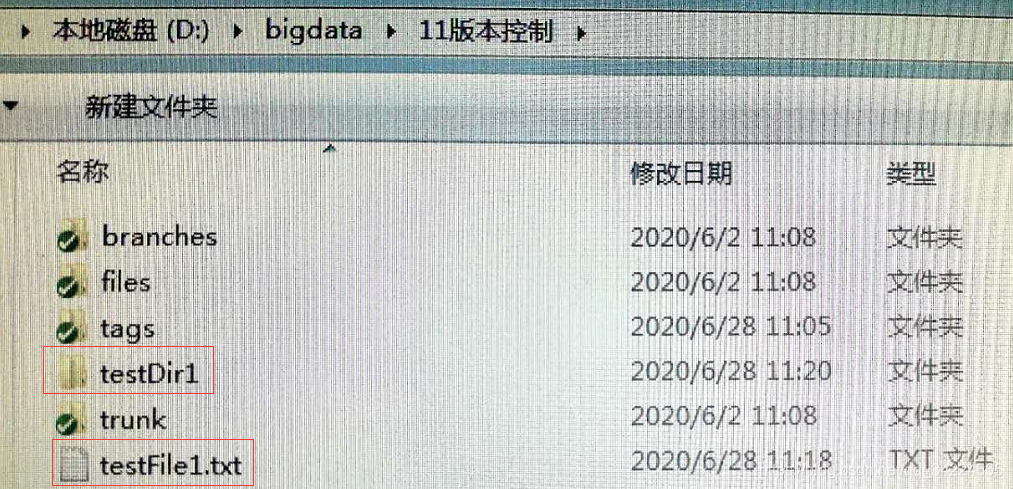
{2}show log,选中增量的区间,右键compare revisions
如果只选中一个commit log,则没有compare revisions,而是compare with previous revision。
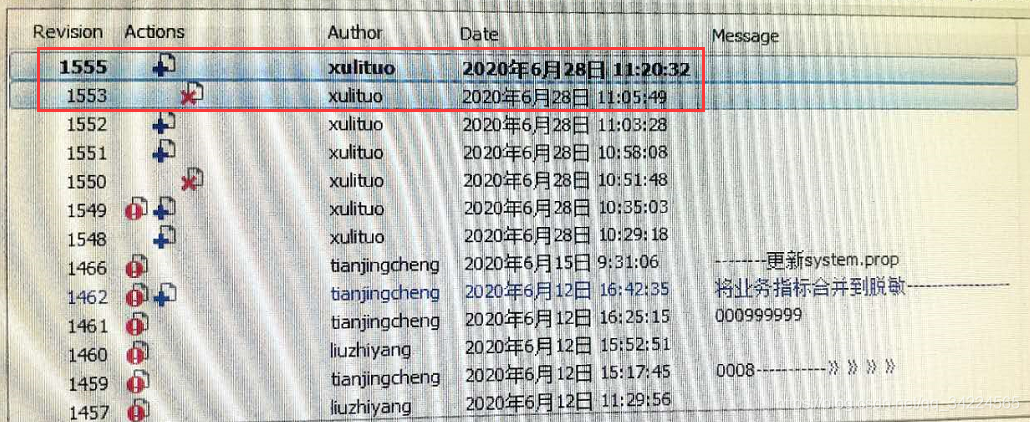
{3}选中added的和modified的,Export selection to 到指定目录
点击 Export selection to,保存到指定的目录(根目录一般叫tags,每次增量目录叫path_版本号_年月日)(一般不放在本地仓库中,因为下次打增量包,会把tags目录也打进去)。此时,tags目录下的path_1555_20200628 下就有增量文件,打包后就可以作为下发介质了。
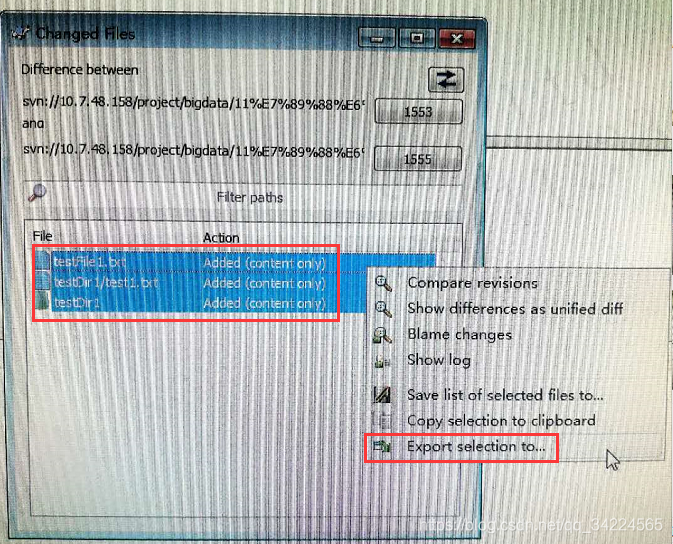

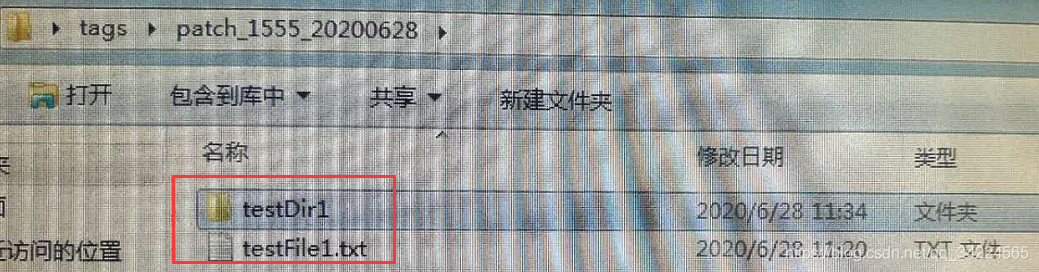
























 7903
7903











 被折叠的 条评论
为什么被折叠?
被折叠的 条评论
为什么被折叠?








